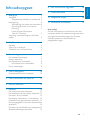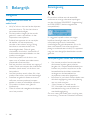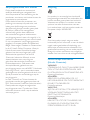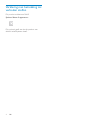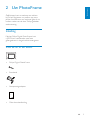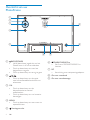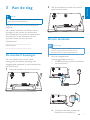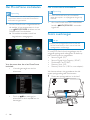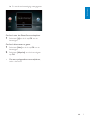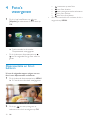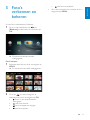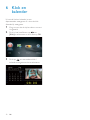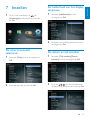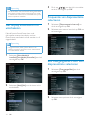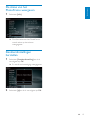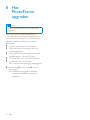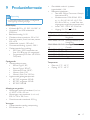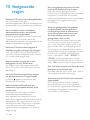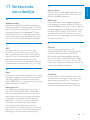Philips SPF1207 Handleiding
- Categorie
- Digitale fotolijsten
- Type
- Handleiding
Deze handleiding is ook geschikt voor

Register your product and get support at
NL Gebruiksaanwijzing
SPF1207
PhotoFrame

1NL
Nederlands
8 Het PhotoFrame upgraden 16
9 Productinformatie 17
10 Veelgestelde vragen 18
11 Verklarende woordenlijst 19
Hulp nodig?
Ga naar www.philips.com/welcome voor een
compleet pakket aan ondersteuningsmaterialen,
zoals gebruikershandleidingen, de nieuwste
software-updates en antwoorden op
veelgestelde vragen.
Inhoudsopgave
1 Belangrijk 2
Veiligheid 2
Veiligheidsvoorschriften en onderhoud 2
Kennisgeving 2
Verwijdering aan einde van levensduur 2
Recyclinginformatie voor klanten 3
Recycling 3
North Europe Information
(Nordic Countries) 3
Verklaring met betrekking tot verboden
stoffen 4
2 Uw PhotoFrame 5
Inleiding 5
Wat zit er in de doos? 5
Overzicht van uw PhotoFrame 6
3 Aan de slag 7
De standaard bevestigen 7
Stroom aansluiten 7
Het PhotoFrame inschakelen 8
Het PhotoFrame uitschakelen 8
Foto’s overbrengen 8
4 Foto’s weergeven 10
Diapresentatie en foto’s beheren 10
5 Foto’s verkennen en beheren 11
6 Klok en kalender 12
7 Instellen 13
De schermmenutaal selecteren 13
De helderheid van het display aanpassen 13
De datum en tijd instellen 13
Het display automatisch in-/uitschakelen 14
Frequentie van diapresentatie selecteren 14
Een overgangseffect voor een diapresentatie
selecteren 14
De status van het PhotoFrame weergeven 15
Standaardinstellingen herstellen 15

2 NL
Kennisgeving
Dit product voldoet aan de essentiële
vereisten en overige relevante bepalingen
van de richtlijnen 2006/95/EG (laagspanning)
en 2004/108/EG (elektromagnetische
compatibiliteit).
U mag geen kopieën maken van tegen
kopiëren beveiligd materiaal, inclusief
computerprogramma’s, bestanden,
uitzendingen en geluidsopnamen. Als u dit
doet, overtreedt u het auteursrecht en
pleegt u zodoende een misdrijf. Dit apparaat
mag niet voor dergelijke doeleinden worden
gebruikt.
Verwijdering aan einde van levensduur
Uw nieuwe product bevat materialen •
die kunnen worden gerecycled en
hergebruikt. Gespecialiseerde bedrijven
kunnen uw product recyclen en zo de
hoeveelheid herbruikbare materialen
verhogen en de hoeveelheid te
verwijderen materialen beperken.
Informeer bij uw lokale Philips-dealer naar •
de lokale regelgeving voor verwijdering
van uw oude monitor.
(Voor klanten in Canada en de •
V.S.) Verwijder het oude product in
overeenstemming met de lokale en
overheidsregelgeving.
Ga voor meer informatie over recycling naar
www.eia.org (Consumer Education Initiative).
1 Belangrijk
Veiligheid
Veiligheidsvoorschriften en
onderhoud
Wrijf of schuur niet met harde objecten •
over het scherm. Dit kan het scherm
permanent beschadigen.
Als het product lange tijd niet wordt •
gebruikt, moet u de stekker uit het
stopcontact verwijderen.
Schakel het apparaat uit en verwijder •
de stekker uit het stopcontact
voordat u het scherm reinigt. Reinig
het scherm met een zachte, licht
bevochtigde doek. Gebruik geen
vloeistoffen als alcohol, chemicaliën of
huishoudschoonmaakmiddelen om het
product te reinigen.
Houd het product uit de buurt van •
open vuur of andere warmtebronnen,
waaronder direct zonlicht.
Stel het product nooit bloot aan regen of •
water. Houd voorwerpen die vloeistoffen
bevatten (zoals vazen) uit de buurt van
het product.
Laat het product nooit vallen. Als u het •
product laat vallen, raakt het beschadigd.
Installeer en gebruik alleen services of •
software van betrouwbare bronnen
zonder virussen of schadelijke software.
Dit product is alleen voor gebruik •
binnenshuis.
Gebruik alleen de meegeleverde adapter •
voor het product.

3NL
Nederlands
Recycling
Uw product is vervaardigd van kwalitatief
hoogwaardige materialen en onderdelen die
kunnen worden gerecycleerd en herbruikt.
Wanneer een product is voorzien van een
symbool van een afvalcontainer met een
kruis erdoorheen, valt het product onder de
Europese richtlijn 2002/96/EG:
Gooi het product nooit weg met ander
huishoudelijk afval. Informeer u over de lokale
regels inzake gescheiden afvalophaling van
elektrische en elektronische toestellen. Een
goede afvalverwerking van uw oude product
draagt bij tot het voorkomen van mogelijke
schade voor het milieu en de volksgezondheid.
North Europe Information
(Nordic Countries)
VARNING:
FÖRSÄKRA DIG OM ATT HUVUDBRYTARE
OCH UTTAG ÄR LÄTÅTKOMLIGA, NÄR
DU STÄLLER DIN UTRUSTNING PÅPLATS.
Placering/Ventilation
ADVARSEL:
SØRG VED PLACERINGEN FOR, AT
NETLEDNINGENS STIK OG STIKKONTAKT
ER NEMT TILGÆNGELIGE.
Paikka/Ilmankierto
VAROITUS:
SIJOITA LAITE SITEN, ETTÄ VERKKOJOHTO
VOIDA AN TARVIT TAESSA HELPOSTI
IRROTTAA PISTORASIASTA.
Plassering/Ventilasjon
ADVARSEL:
NÅR DETTE UTSTYRET PLASSERES, MÅ
DU PASSE PÅ AT KONTAKTENE FOR
STØMTILFØRSEL ER LETTE Å NÅ.
Recyclinginformatie voor klanten
Philips heeft technisch en economisch
redelijke doelstellingen vastgesteld om
de milieuprestaties met betrekking tot de
producten, services en activiteiten binnen de
organisatie te optimaliseren.
Philips hecht binnen alle processen, van
planning tot ontwerp tot productie, veel
belang aan de fabricage van producten
die eenvoudig kunnen worden gerecycled.
Bij Philips is end-of-life management
voornamelijk gericht door deelname
aan nationale terugname-initiatieven en
recyclingprogramma’s waar dit mogelijk is, bij
voorkeur in samenwerking met concurrenten.
Er zijn momenteel al recyclingprogramma’s
opgezet in Europese landen als Nederland,
België, Noorwegen, Zweden en Denemarken.
In de V.S. heeft Philips Consumer Lifestyle
North America een financiële bijdrage
geleverd aan het recyclingproject voor
elektronische apparatuur van de EIA
(Electronic Industries Alliance) en aan
staatsinitiatieven voor recycling van
gebruikte elektronische producten en
huishoudapparatuur. Daarnaast staat
de implementatie gepland van een
recyclingprogramma van de NERC (Northeast
Recycling Council), een in meerdere staten
gevestigde non-profitorganisatie die zich richt
op de promotie van ontwikkelingen op de
recyclingmarkt.
In Azië (Oceanië) en Taiwan kunnen de
producten worden teruggenomen door de
EPA (Environment Protection Administration).
Deze producten volgen vervolgens het
recyclingproces voor IT-producten. Meer
informatie hierover vindt u op de website
www.epa.gov.tw.

4 NL
Verklaring met betrekking tot
verboden stoffen
Dit product voldoet aan RoHS.
Symbool klasse II apparatuur:
Dit symbool geeft aan dat dit product een
dubbel isolatiesysteem heeft.

5NL
Nederlands
2 Uw PhotoFrame
Gefeliciteerd met uw aankoop en welkom
bij Philips! Registreer uw product op www.
philips.com/welcome om optimaal gebruik te
kunnen maken van de door Philips geboden
ondersteuning.
Inleiding
Met het Philips Digital PhotoFrame kunt
u JPEG-foto’s rechtstreeks vanaf een
geheugenkaart in hoge kwaliteit weergeven.
Wat zit er in de doos?
Philips Digital PhotoFrame•
Standaard•
Netspanningsadapter•
Gebruikershandleiding•
Register your product and get support at
www.philips.com/welcome
PhotoFrame
User Manual

6 NL
f SD/MMC/MS/MS Pro
Sleuf voor SD/MMC/MS/MS Pro-•
kaarten
g DC
Aansluiting voor netspanningsadapter•
h Gat voor standaard
i Gat voor wandmontage
Overzicht van uw
PhotoFrame
a BACK|POWER
Houd deze knop ingedrukt om het •
PhotoFrame in of uit te schakelen
Druk op deze knop om naar het •
beginscherm te gaan
Druk op deze knop om terug te gaan•
b
/ / /
Druk op deze knop om de optie •
naar boven/beneden/rechts/links te
selecteren
c OK
Druk op deze knop om de •
diapresentatie te starten/
onderbreken
Druk op deze knop om uw keuze te •
bevestigen
d MENU
Druk op deze knop om een menu te •
openen/sluiten
e
Kensington-slot
i
a
c
b
d
e
f
g
h

7NL
Nederlands
2 Zet de standaard vast door de schroef
goed aan te draaien.
Stroom aansluiten
Opmerking
Bij het plaatsen van het PhotoFrame moet •
u ervoor zorgen dat de stekker en het
stopcontact eenvoudig toegankelijk zijn.
1 Sluit de meegeleverde
netspanningsadapter aan op:
de • DC-aansluiting van het PhotoFrame
het stopcontact•
Na enkele seconden schakelt het »
PhotoFrame automatisch in.
3 Aan de slag
Let op
Gebruik de knoppen alleen zoals vermeld in •
deze gebruikershandleiding.
Volg altijd de instructies in dit hoofdstuk op
volgorde.
Als u contact opneemt met Philips, wordt u
gevraagd om het model- en serienummer
van dit apparaat. Het model- en serienummer
bevinden zich op de achterkant van het
apparaat. Noteer de nummers hier:
Modelnummer
__________________________
Serienummer
___________________________
De standaard bevestigen
Als u het PhotoFrame op een vlakke
ondergrond wilt plaatsen, bevestigt u de
meegeleverde standaard op de achterzijde van
het PhotoFrame.
1 Plaats de standaard in het PhotoFrame.

8 NL
Het PhotoFrame uitschakelen
Opmerking
U kunt het PhotoFrame pas uitschakelen •
nadat alle kopieer- en opslagbewerkingen zijn
voltooid.
Als u het PhotoFrame wilt uitschakelen, •
houdt u
BACK|POWER 2 seconden
ingedrukt.
Foto’s overbrengen
Let op
Koppel een opslagmedium niet los van het •
PhotoFrame terwijl u foto’s van of naar het
opslagmedium overbrengt.
U kunt JPEG-foto’s die zijn opgeslagen op de
volgende opslagmedia weergeven als deze op
het PhotoFrame zijn aangesloten:
Secure Digital (SD)•
Secure Digital High Capacity (SDHC)•
Multimedia Card (MMC)•
Memory Stick (MS)•
Memory Stick Pro (MS Pro, met adapter)•
We kunnen echter niet garanderen dat alle
typen opslagmedia goed functioneren.
1 Plaats een opslagmedium in de sleuf.
Het PhotoFrame inschakelen
Opmerking
Als u de stekker van het PhotoFrame in het •
stopcontact steekt, wordt het PhotoFrame
automatisch ingeschakeld.
1 Als het PhotoFrame is uitgeschakeld en
de stekker in het stopcontact zit, kunt
u op
BACK|POWER drukken om het
PhotoFrame in te schakelen.
Na enkele seconden wordt het »
beginscherm weergegeven.
Voor de eerste keer dat u het PhotoFrame
inschakelt:
U wordt gevraagd een taal te •
selecteren.
Druk op • / om een taal te
selecteren en druk op OK om te
bevestigen.

9NL
Nederlands
Er wordt een bevestiging weergegeven. »
Om foto’s naar het PhotoFrame te kopiëren:
1 Selecteer [Ja] en druk op OK om te
bevestigen.
Om foto’s direct weer te geven:
1 Selecteer [Nee] en druk op OK om te
bevestigen.
2 Selecteer [Afspelen] en druk vervolgens
op OK.
• Om een opslagmedium te verwijderen,
trekt u het eruit.

10 NL
• : inzoomen op een foto
•
: een foto draaien
•
: een weergavemodus selecteren
•
: een foto opslaan
•
: een foto verwijderen
Als u de menubalk wilt verlaten, drukt u •
nogmaals op MENU.
4 Foto’s
weergeven
1 Druk in het hoofdmenu op / om
[Afspelen] te selecteren en druk dan op
OK.
Foto’s worden in de modus »
Diapresentatie weergegeven.
Druk tijdens een diapresentatie op •
/ om de volgende/vorige foto weer te
geven.
Diapresentatie en foto’s
beheren
U kunt de volgende stappen volgen om een
foto in een diapresentatie te beheren.
1 Druk tijdens de diapresentatie op MENU.
Er wordt een menubalk weergegeven. »
2 Druk op / om een pictogram te
selecteren en druk vervolgens op OK.

11NL
Nederlands
• : een foto verwijderen
Als u de menubalk wilt verlaten, drukt u •
nogmaals op MENU.
5 Foto’s
verkennen en
beheren
U kunt foto’s verkennen en beheren.
1 Druk in het hoofdmenu op / om
[Bladeren] te selecteren en druk dan op
OK.
De albumminiaturen worden »
weergegeven.
Foto’s beheren:
1 Selecteer een foto en druk vervolgens op
MENU.
Er wordt een menubalk weergegeven. »
2 Druk op / om een pictogram te
selecteren en druk vervolgens op OK.
•
: foto’s in een diapresentatie
weergeven
•
: een foto draaien
•
: het bronapparaat wijzigen
•
: een foto opslaan

12 NL
6 Klok en
kalender
U kunt de klok en kalender in een
diapresentatie weergeven of u kunt de klok
afzonderlijk weergeven.
1 Zorg ervoor dat de tijd en datum correct
is ingesteld.
2 Druk in het hoofdmenu op / om
[Klok] te selecteren en druk dan op OK.
3 Druk op / om een andere klok-/
kalenderweergavemodus te selecteren.

13NL
Nederlands
De helderheid van het display
aanpassen
1 Selecteer [Helderheid] en druk
vervolgens op OK.
2 Selecteer een helderheidsniveau en druk
vervolgens op OK.
De datum en tijd instellen
1 Selecteer [Tijd instellen]/[Datum
instellen] en druk vervolgens op OK.
2 Druk op / / / om de tijd/tijdnotatie
of datum in te stellen en druk dan op OK.
7 Instellen
1 Druk in het hoofdmenu op / om
[Instellingen] te selecteren en druk dan
op OK.
De schermmenutaal
selecteren
1 Selecteer [Taal] en druk vervolgens op
OK.
2 Selecteer een taal en druk op OK.

14 NL
3 Druk op / / / om de tijd in te stellen
en druk vervolgens op OK.
Frequentie van diapresentatie
selecteren
1 Selecteer [Diapresentatie Interval] en
druk vervolgens op OK.
2 Selecteer een interval en druk op OK om
te bevestigen.
Een overgangseffect voor een
diapresentatie selecteren
1 Selecteer [Overgangseffect] en druk
vervolgens op OK.
2 Selecteer een optie en druk vervolgens
op OK.
Opmerking
Als de stekker van het PhotoFrame gedurende •
een lange tijd niet in het stopcontact zit, moet
u nadat u het PhotoFrame inschakelt de tijd en
datum opnieuw instellen.
Het display automatisch in-/
uitschakelen
Met de functie SmartPower kunt u de
tijd instellen waarop het display van het
PhotoFrame automatisch moet worden in- of
uitgeschakeld.
Opmerking
Vergeet niet de juiste tijd en datum in te •
stellen voordat u de functie voor automatisch
in-/uitschakelen instelt.
1 Selecteer [Uitschakeltijd
instellen]/[Inschakeltijd instellen] en druk
vervolgens op OK.
2 Selecteer [Aan]/[Uit] om de timer in/uit
te schakelen.

15NL
Nederlands
De status van het
PhotoFrame weergeven
1 Selecteer [Info].
De informatie over het PhotoFrame »
wordt rechts op het scherm
weergegeven.
Standaardinstellingen
herstellen
1 Selecteer [Standaardinstelling] en druk
vervolgens op OK.
Er wordt een bevestiging weergegeven. »
2 Selecteer [Ja] en druk vervolgens op OK.

16 NL
8 Het
PhotoFrame
upgraden
Let op
Schakel het PhotoFrame niet uit tijdens het •
upgraden.
Als er een sofware-update beschikbaar is,
kunt u de nieuwste software downloaden via
www.philips.com/support en uw PhotoFrame
upgraden. Eerdere software is niet online
beschikbaar.
1 Ga naar www.philips.com/support.
2 Zoek uw PhotoFrame en ga naar het
softwaregedeelte.
3 Download de nieuwste software op de
hoofddirectory van een SD-kaart.
4 Plaats de SD-kaart in het PhotoFrame.
5 Het PhotoFrame inschakelen
Er wordt een bevestiging weergegeven. »
6 Selecteer [Ja] en druk op OK om te
bevestigen.
Wanneer de upgrade is voltooid, »
wordt het PhotoFrame opnieuw
opgestart.

17NL
Nederlands
Gemiddeld verbruik (systeem •
ingeschakeld): 4 W
Netspanningsadapter:•
Fabrikant: Philips Consumer Lifestyle •
International B.V.
Modelnummer: DSA-3RNA- 05 Fc •
xy (c = EU, UP, UK, US, UJ, JP, CH,
AU, AN of AR; xy = code voor het
uitgangsvermogen/de stroomsterkte)
Invoer: 100 - 240 V AC, 50/60 Hz•
Uitgang: 5 V DC •
0,65 A
Adapter Regio
DSA-3RNA-05 FEU/
UP
Europa, Rusland en
Singapore
DSA-3RNA-05 FUK Verenigd Koninkrijk en
Hongkong
DSA-3RNA-05 FUS/
UJ
Verenigde Staten en
Canada
DSA-3RNA-05 FJP Japan
DSA-3RNA-05 FCH China
DSA-3RNA-05 FAU Australië
DSA-3RNA-05 FAN Argentinië
Temperatuur
Gebruik: 0 °C - 40 °C •
Opslag: 10 °C - 60 °C•
9 Productinformatie
Opmerking
Productinformatie kan zonder voorafgaande •
kennisgeving worden gewijzigd.
Beeld/display
Kijkhoek: @C/R > 10, 120º (H)/100º (V)•
Levensduur, tot 50% helderheid: •
20000uur
Beeldverhouding: 16:10•
Zichtbare schermresolutie: 432 x 234•
Resolutie waarbij foto’s het best passen: •
432 x 270
Helderheid (typisch): 150 cd/m²•
Contrastverhouding (typisch): 300:1•
Ondersteunde foto-indeling:•
JPEG-foto (JPEG-bestanden van •
max. 20 MB en tot 64 megapixels)
Progressieve JPEG-foto (tot 1024 x •
768 pixels)
Opslagmedia
Geheugenkaarttypen: •
Secure Digital (SD)•
Secure Digital (SDHC)•
Multimedia Card (MMC)•
Memory Stick (MS)•
Memory Stick Pro (MS Pro)•
Ingebouwde geheugencapaciteit: •
SPF1127: ongeveer 100 kB•
SPF1137: ongeveer 100 kB•
SPF1207: 128 MB•
Afmetingen en gewicht
Afmetingen exclusief standaard (b x h x •
d): 205,5 x 138 x 25 mm
Afmetingen met standaard (b x h x d): •
205,5 x 138 x 102,5 mm
Gewicht zonder standaard: 0,30 kg•
Vermogen
Ondersteunde voeding: netspanning•
Efficiëntieniveau: V•

18 NL
Kan ik het geheugen vergroten om meer
foto’s op het PhotoFrame op te slaan?
Nee. Het interne geheugen van het
PhotoFrame is vastgelegd en kan niet worden
uitgebreid. U kunt echter wel wisselen
tussen verschillende foto’s door verschillende
opslagapparaten te gebruiken op het
PhotoFrame.
Als ik een geheugenkaart heb geplaatst
en alle bestanden heb overgezet naar
het PhotoFrame, blijkt de mapstructuur
op het PhotoFrame anders te zijn dan
de oorspronkelijke structuur op de
geheugenkaart. Hoe kan dit?
Het Photoframe kan alleen mapstructuren
van maximaal 3 niveaus lezen en slechts
op 1 niveau bestanden wegschrijven. In dat
geval worden foto’s op een geheugenkaart
die in mappen met dezelfde naam maar op
verschillende niveaus zijn opgeslagen, op het
PhotoFrame in dezelfde map opgeslagen.
Foto’s in de mappen “\AA”, “\01\AA” en
“\02\AA” op een geheugenkaart worden
bijvoorbeeld allemaal naar een map met de
naam “\AA” op het PhotoFrame gekopieerd.
Wat is de beste resolutie voor foto’s die ik wil
weergeven op het PhotoFrame?
De beste resolutie is 432 x 270, 864 x 540 of
een vergelijkbare beeldverhouding.
Waarom wordt het PhotoFrame automatisch
uitgeschakeld?
Als u de SmartPower-functie inschakelt,
wordt het PhotoFrame op de ingestelde
tijd automatisch uitgeschakeld. Voor details
raadpleegt u het gedeelte “Het display
automatisch in-/uitschakelen”.
10 Veelgestelde
vragen
Heeft het LCD-scherm aanraakmogelijkheden?
Het LCD-scherm heeft geen
aanraakmogelijkheden. Gebruik de knoppen aan
de achterzijde om het PhotoFrame te bedienen.
Kan ik schakelen tussen verschillende
diapresentatiefoto’s door verschillende
geheugenkaarten te gebruiken?
Ja. Als een geheugenkaart in het PhotoFrame
is geplaatst, kunt u de foto’s die op de
specifieke geheugenkaart zijn opgeslagen in de
modus Diapresentatie weergeven.
Raakt het LCD-scherm beschadigd als ik
dezelfde foto gedurende lange tijd weergeef?
Nee. Het PhotoFrame kan dezelfde foto 72
uur continu blijven weergeven zonder dat het
LCD-scherm beschadigd raakt.
Waarom worden sommige foto’s niet
weergegeven op mijn PhotoFrame?
Het PhotoFrame ondersteunt alleen JPEG-
foto’s. Controleer of de JPEG-foto’s niet zijn
beschadigd.
Kan ik het PhotoFrame gebruiken wanneer
het display automatisch is uitgeschakeld?
Ja. U kunt
ingedrukt houden om het
PhotoFrame te activeren.
Waarom wordt het PhotoFrame niet
automatisch uitgeschakeld wanneer ik die
functie instel?
Controleer of u de huidige tijd, datum,
uitschakeltijd en inschakeltijd goed
hebt ingesteld. Het PhotoFrame wordt
automatisch uitgeschakeld zodra de tijd wordt
weergegeven die is ingesteld voor Auto-uit.
Als de tijd voor de huidige dag al is verlopen,
wordt de status voor de uitschakeltijd
ingeschakeld op de opgegeven tijd vanaf de
volgende dag.

19NL
Nederlands
M
Memory Stick
Memory Stick. Een flashgeheugenkaart voor
digitale opslag op camera’s, camcorders en
andere handheld-apparaten.
MMC-kaart
Multimedia-kaart. Een flashgeheugenkaart
voor opslag op mobiele telefoons, PDA’s en
andere handheld-apparaten. De kaart gebruikt
flashgeheugen voor toepassingen voor lezen/
schrijven of ROM-chips (ROM-MMC) voor
statische informatie. Dit laatste wordt veel
gebruikt voor het toevoegen van toepassingen
aan een Palm PDA.
S
SD-kaart
Secure Digital-geheugenkaart. Een
flashgeheugenkaart voor opslag op digitale
camera’s, mobiele telefoons en PDA’s.
SD-kaarten gebruiken dezelfde afmeting,
32 x 24 mm, als de MultiMediaCard (MMC),
maar is iets dikker (2,1 mm vs. 1,4 mm). SD-
kaartlezers accepteren beide formaten. Er zijn
kaarten tot 4 GB beschikbaar.
T
Thumbnail
Een thumbnail is een verkleinde versie van
een beeld die wordt gebruikt om een item
gemakkelijker te herkennen. Thumbnails
spelen dezelfde rol voor afbeeldingen als
normale normaltekstindex voor woorden.
11 Verklarende
woordenlijst
B
Beeldverhouding
Beeldverhouding verwijst naar de verhouding
tussen de lengte en breedte van een TV-scherm.
Het formaat van een standaard-TV is 4:3, en bij
een High Definition- of breedbeeld-TV is het
16:9. Met het formaat “Letter Box” ziet u een
breder beeld dan op een standaard 4:3-scherm,
met zwarte balken onder en boven het beeld.
J
JPEG
Het algemene formaat voor foto’s. Een
systeem voor het comprimeren van foto’s
dat is ontwikkeld door de Joint Photographic
Expert Group. De bestanden worden door
de compressie aanzienlijk kleiner zonder
merkbaar verlies van kwaliteit. Bestanden zijn
te herkennen aan de extensie “.jpg” of “.jpeg”.
K
Kbps
Kilobits per seconde. Een systeem voor meting
van digitale gegevens dat vaak wordt gebruikt
met hoog gecomprimeerde formaten zoals
AAC, DAB, MP3 etc. Hoe hoger het cijfer, hoe
beter de kwaliteit meestal is.
Kensington-slot
Een Kensington-beveiligingsslot (ook wel
een K-Slot of Kensington-slot). Onderdeel
van een antidiefstalsysteem. Het is een klein,
met metaal versterkt gat op bijna alle kleine
of draagbare computers en elektronische
apparatuur, met name op de duurdere en/
of relatief lichte apparaten zoals laptops,
computermonitors, desktopcomputers,
gameconsoles en videoprojectors. Het wordt
gebruikt om een slot- en kabelmechanisme te
bevestigen, met name die van Kensington.

© 2010 Koninklijke Philips Electronics N.V.
All rights reserved.
UM_V1.0
-
 1
1
-
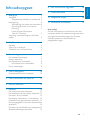 2
2
-
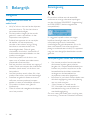 3
3
-
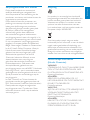 4
4
-
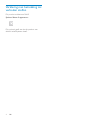 5
5
-
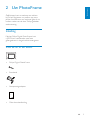 6
6
-
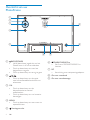 7
7
-
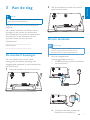 8
8
-
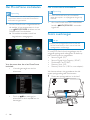 9
9
-
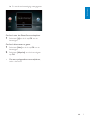 10
10
-
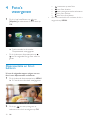 11
11
-
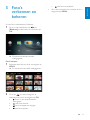 12
12
-
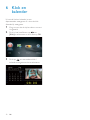 13
13
-
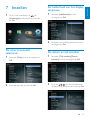 14
14
-
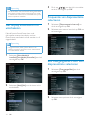 15
15
-
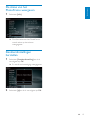 16
16
-
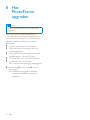 17
17
-
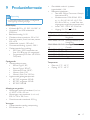 18
18
-
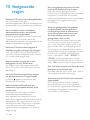 19
19
-
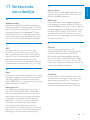 20
20
-
 21
21
Philips SPF1207 Handleiding
- Categorie
- Digitale fotolijsten
- Type
- Handleiding
- Deze handleiding is ook geschikt voor
Gerelateerde papieren
-
Philips SPF2307/10 Handleiding
-
Philips SPF1208/10 Handleiding
-
Philips SPF4610 Handleiding
-
Philips SPF1307/10 Snelstartgids
-
Philips SPF4328/10 Handleiding
-
Philips SPH8208/10 Handleiding
-
Philips SPF1017/10 Handleiding
-
Philips SPF1017/00 Handleiding
-
Philips SPF2027 Handleiding
-
Philips SPF4008/10 Handleiding